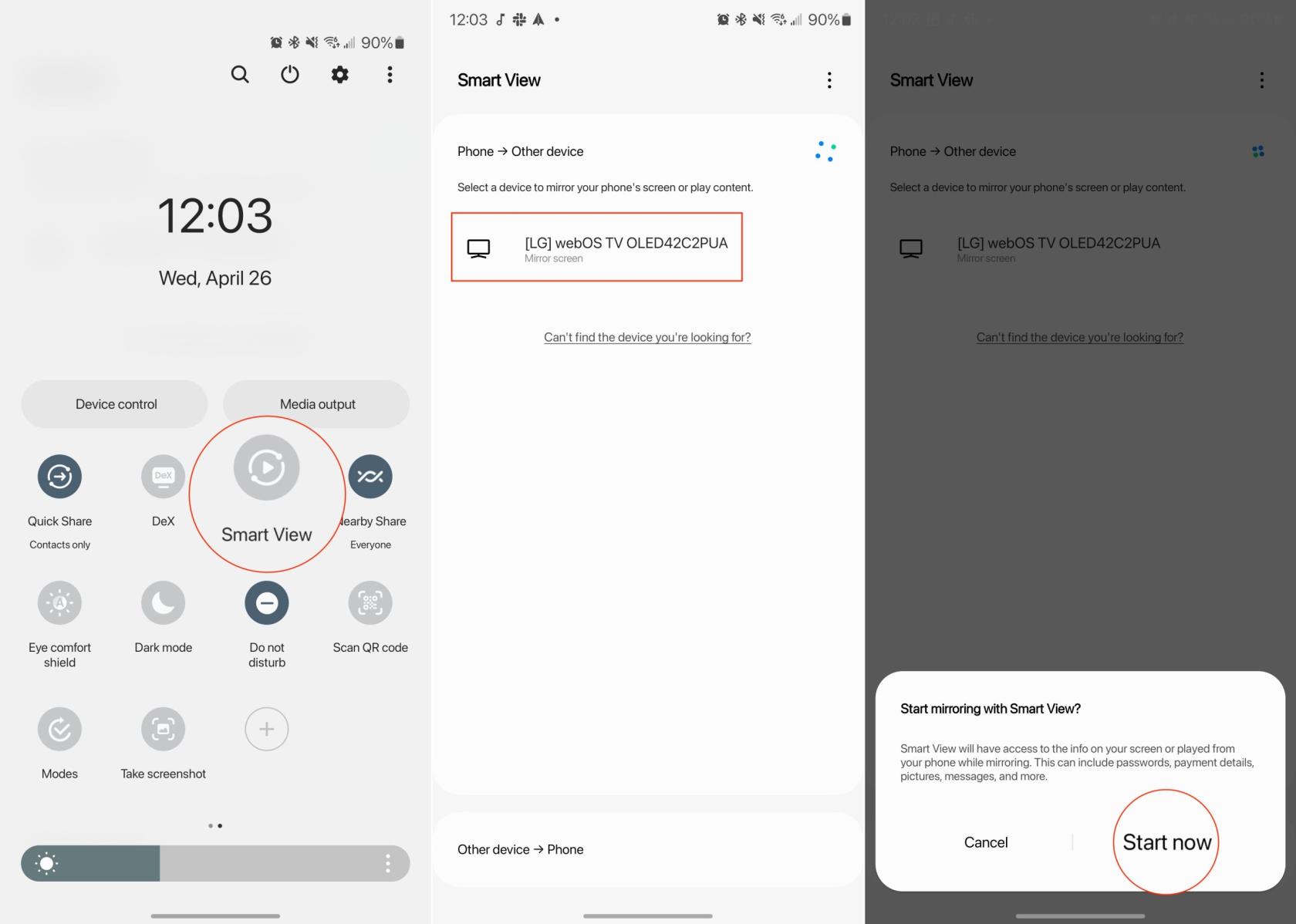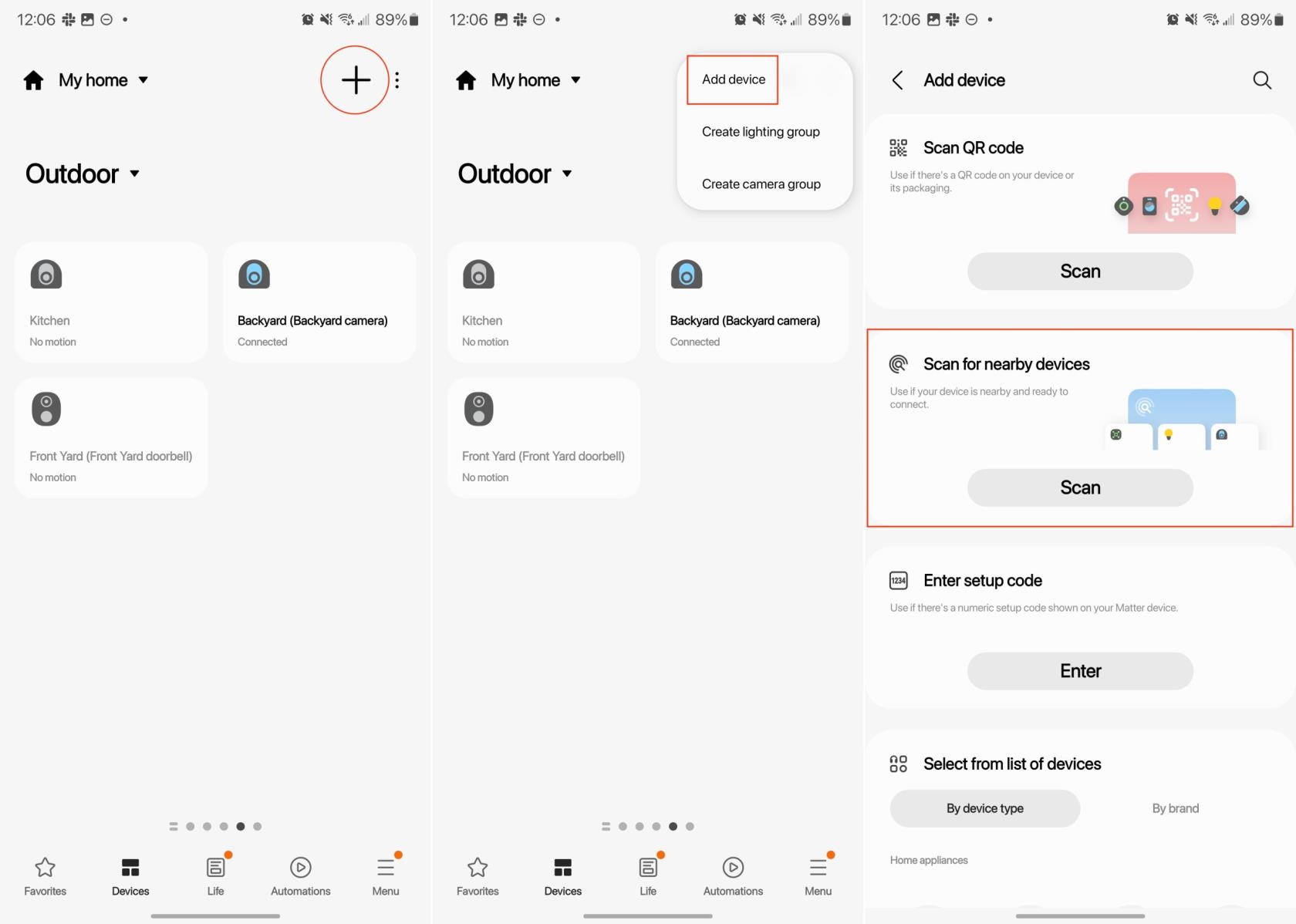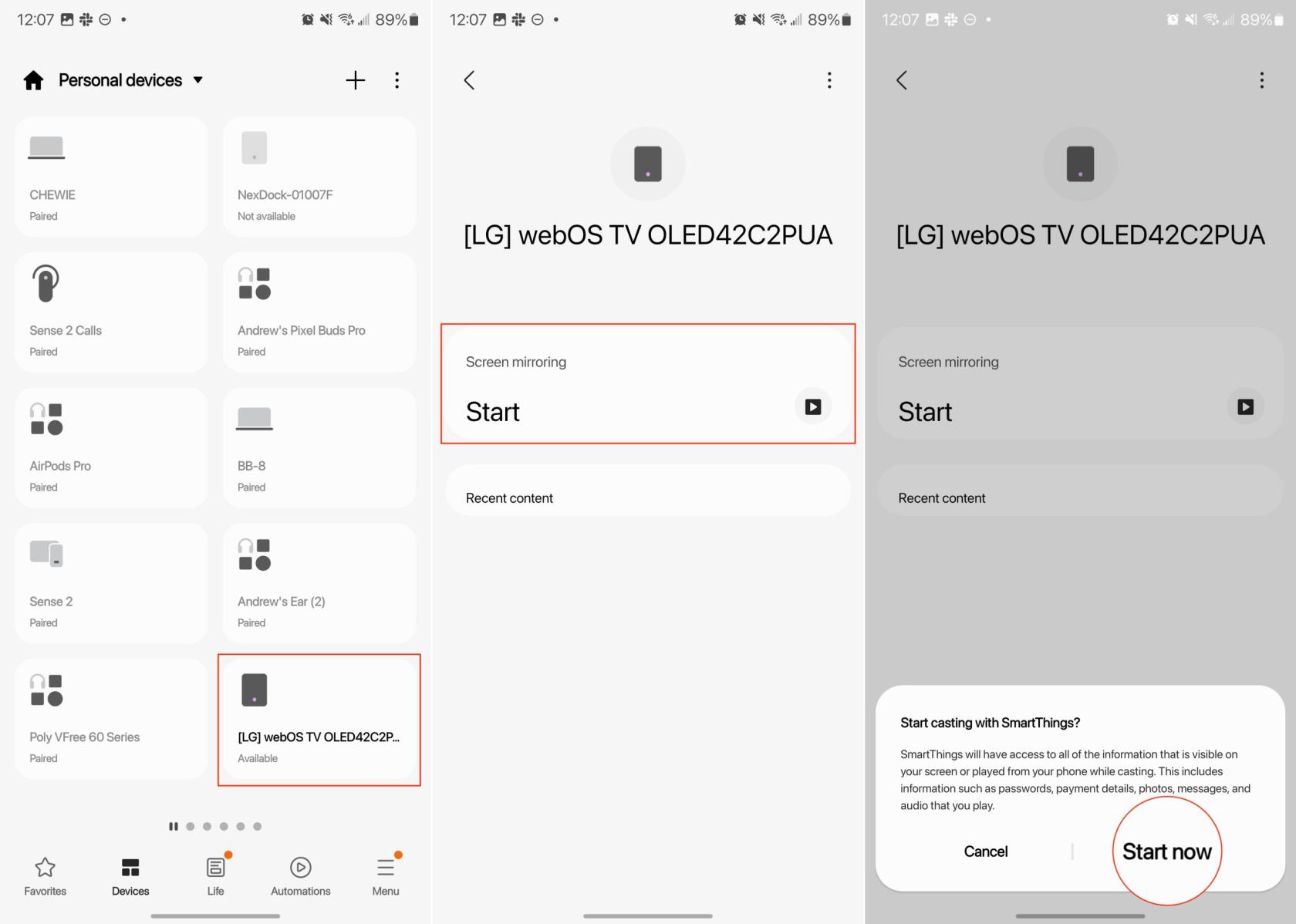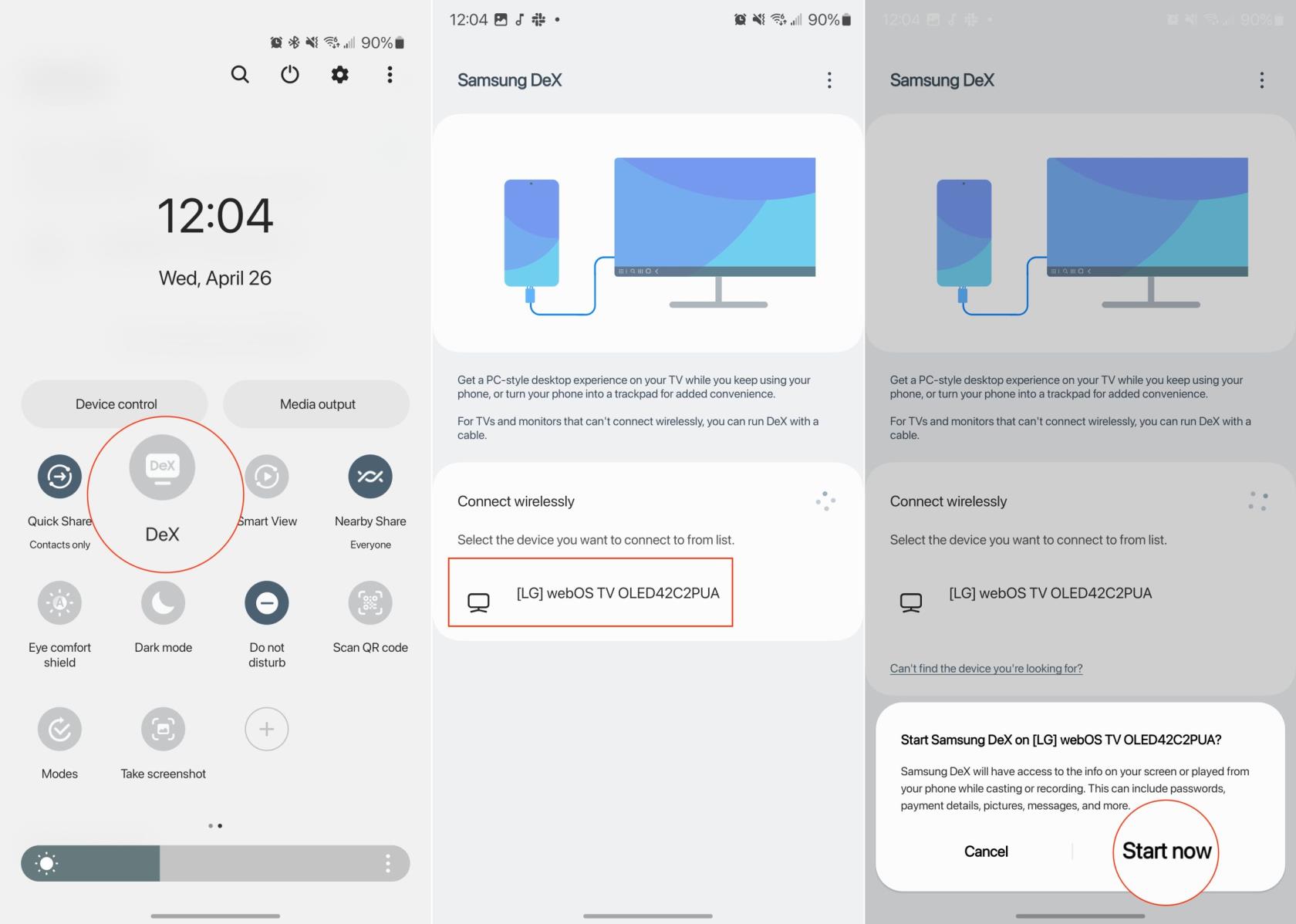Connectar el telèfon Samsung al televisor pot oferir diversos avantatges que milloren la vostra experiència multimèdia global. En enllaçar els dispositius, podeu reflectir o emetre fàcilment la pantalla del vostre telèfon a la pantalla del televisor més gran, cosa que us permetrà gaudir d'una experiència de visualització més immersiva i còmoda per reproduir vídeos, pel·lícules o programes de televisió.
A més, poder connectar el Galaxy S23 al televisor pot transformar el vostre dispositiu mòbil en un còmode comandament a distància, proporcionant un fàcil accés a diverses opcions i configuracions de reproducció. Aquesta configuració també facilita la navegació perfecta per aplicacions i serveis, ampliant encara més la gamma d'opcions d'entreteniment disponibles. Finalment, aquesta pot ser una gran solució per mostrar presentacions, presentacions de diapositives o fins i tot jugar en una pantalla més gran, cosa que la converteix en una addició versàtil i valuosa al vostre sistema d'entreteniment domèstic.
Connecteu el Galaxy S23 al televisor amb Smart View
Samsung Smart View va ser una aplicació desenvolupada per Samsung Electronics per als seus telèfons intel·ligents i televisors intel·ligents. Va permetre als usuaris compartir fàcilment contingut, com ara fotos, vídeos i música, des dels seus dispositius mòbils Samsung als seus televisors intel·ligents Samsung, permetent bàsicament la duplicació de la pantalla i l'emissió de contingut. Amb Smart View, els usuaris podrien gaudir d'una experiència de visualització més immersiva i còmoda en una pantalla més gran per reproduir vídeos, pel·lícules, programes de televisió o fins i tot jugar a jocs.
- Desbloquegeu el vostre Samsung Galaxy 23.
- Feu lliscar el dit cap avall a la pantalla d'inici per mostrar l'ombra de notificació.
- Torneu a lliscar cap avall per mostrar tot el tauler de configuració ràpida.
- Toqueu el botó Smart View .
- Seleccioneu el televisor de la llista de dispositius disponibles.
- Si cal, introduïu un PIN per connectar el Galaxy S23 al televisor.
- Toqueu el botó Comença ara .
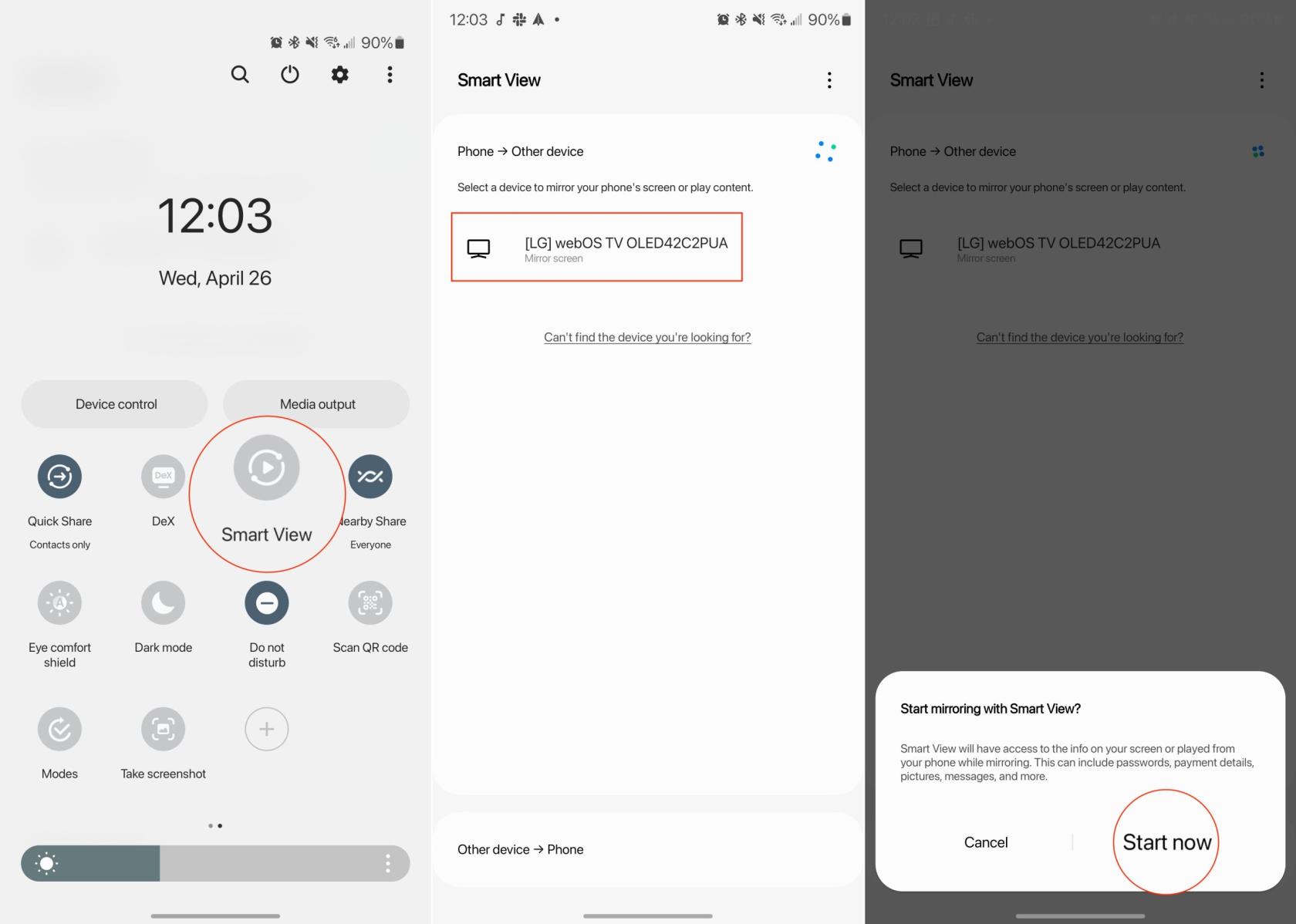
Una cosa que podríeu notar és que la pantalla que es reflecteix al televisor pot no semblar tan fantàstic. Afortunadament, hi ha una opció per canviar la relació d'aspecte quan la pantalla s'està reflectint.
- A la pàgina Smart View , toqueu els tres punts verticals a l'extrem superior dret.
- Toqueu el botó Configuració .
- Toqueu Relació d'aspecte del telèfon .
- Seleccioneu Pantalla completa al dispositiu connectat .
- Toqueu el commutador al costat de Recorda la configuració a la posició Activada .
És important tenir en compte que Samsung ha deixat de fabricar l'aplicació Smart View i que ja no és compatible ni disponible per a la seva baixada.
Connecteu el Galaxy S23 al televisor amb Samsung SmartThings
Com s'ha esmentat a la secció anterior, Samsung Smart View ja no es desenvolupa activament. Tanmateix, la companyia encara ofereix Smart View com a opció, però no es pot dir quant de temps es mantindrà.
Samsung ofereix ara una funció similar de duplicació de pantalla i d'intercanvi de contingut mitjançant la seva aplicació Quick Connect o SmartThings, depenent dels dispositius específics que s'utilitzen. Aquestes solucions més noves continuen oferint als usuaris la possibilitat de connectar els seus dispositius mòbils Samsung a televisors intel·ligents Samsung compatibles i gaudir de l'ús compartit de contingut i la duplicació de la pantalla sense problemes.
- Obriu l' aplicació Samsung SmartThings al vostre Galaxy S23.
- Toqueu la icona + a l'extrem superior dret.
- A la secció Afegeix a la meva casa , toca Afegeix un dispositiu .
- Toqueu el botó Escaneja a la secció Buscar dispositius propers .
- Seleccioneu el vostre televisor a la secció Dispositius disponibles .
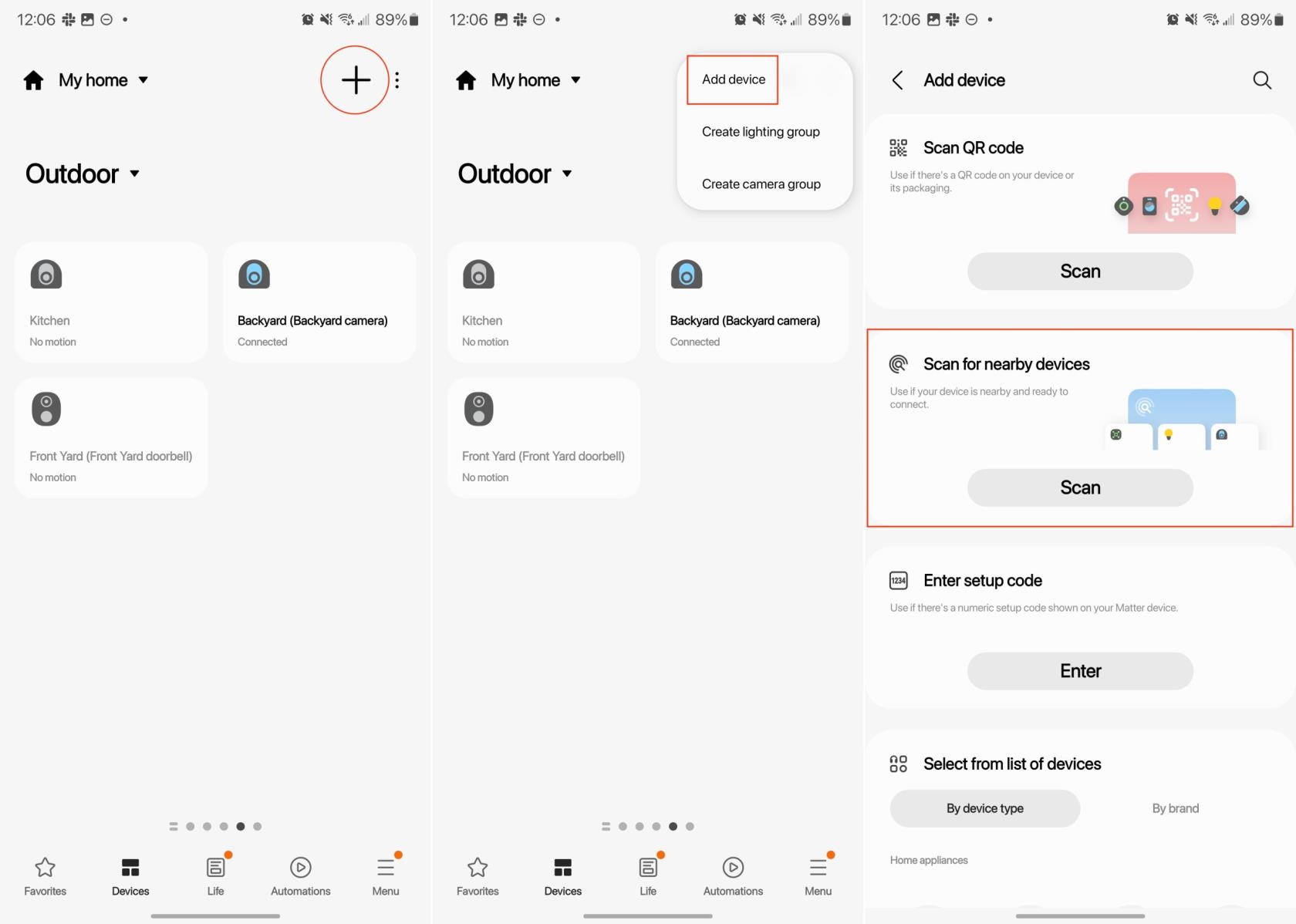
- Un cop afegit, torneu a la vostra llista de dispositius SmartThings.
- Localitzeu i seleccioneu el televisor que acabeu d'afegir.
- A la secció de duplicació de pantalla , toqueu el botó Inici .
- Quan se us demani, toqueu el botó Comença ara .
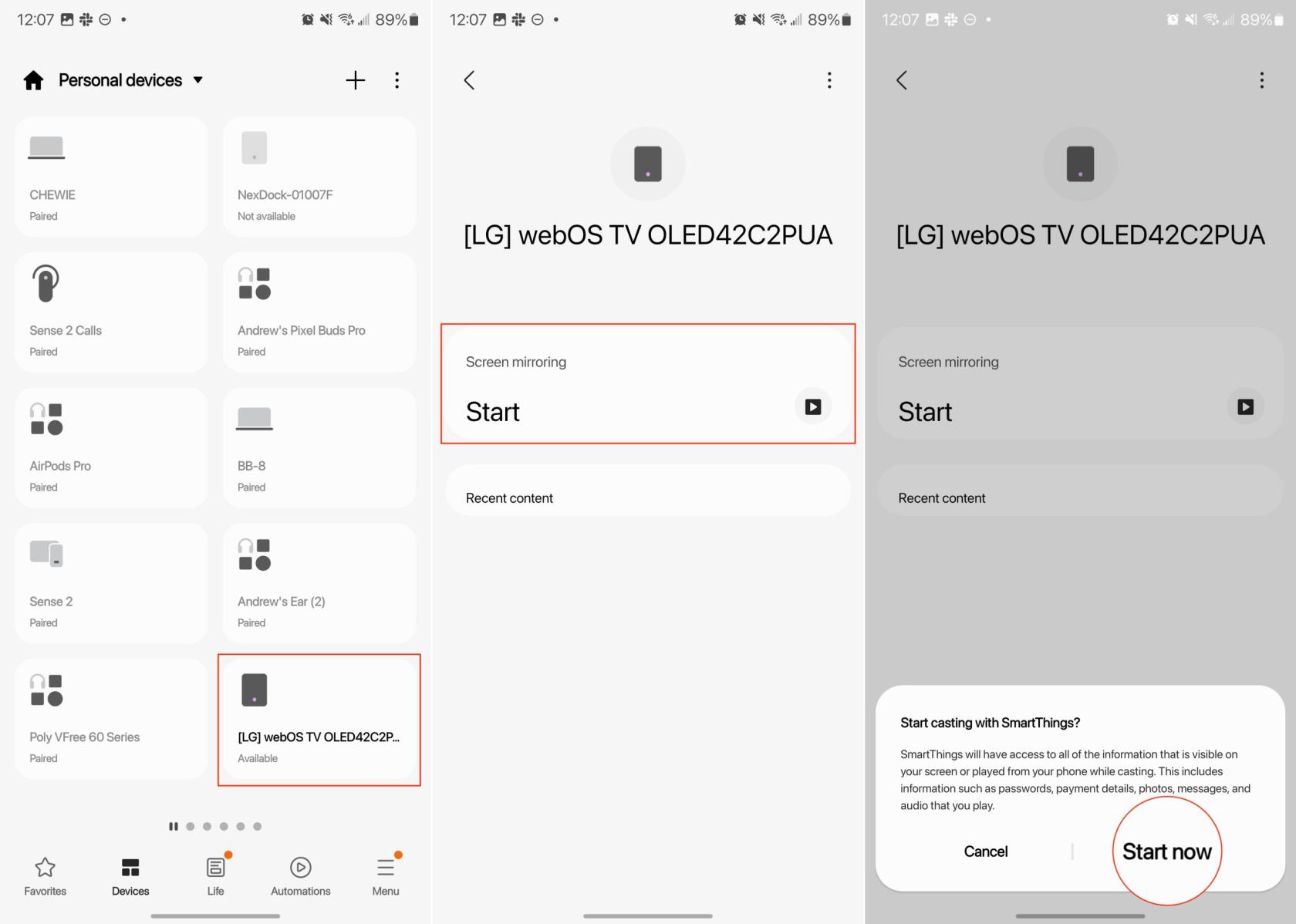
Connecteu el Galaxy S23 al televisor amb Samsung DeX
Samsung DeX és una d'aquestes funcions que Samsung realment no destaca cada vegada que anuncia un nou dispositiu de qualitat. No obstant això, aquesta característica ha existit des del llançament del Galaxy S8 i ofereix una experiència increïblement única per a aquells que hi tenen accés.
Quan està activat, Samsung DeX transforma el vostre telèfon o tauleta en una experiència semblant a l'escriptori. En el cas de la línia Galaxy Tab S8, podeu activar i utilitzar DeX directament des de la mateixa tauleta sense necessitat de cap altre dispositiu. Tanmateix, quan intenteu utilitzar Samsung DeX al Galaxy S23 o a altres telèfons Galaxy, necessitareu una pantalla externa d'algun tipus.
- Desbloquegeu el vostre Galaxy S23 a la pantalla d'inici.
- Feu lliscar el dit cap avall dues vegades per mostrar el tauler de configuració ràpida. També podeu lliscar cap avall a la pantalla d'inici amb dos dits alhora.
- Localitzeu i toqueu el botó DeX .
- Si us connecteu sense fil, seleccioneu el vostre televisor o pantalla sense fil a la llista de dispositius.
- Quan se us demani, toqueu el botó Comença ara .
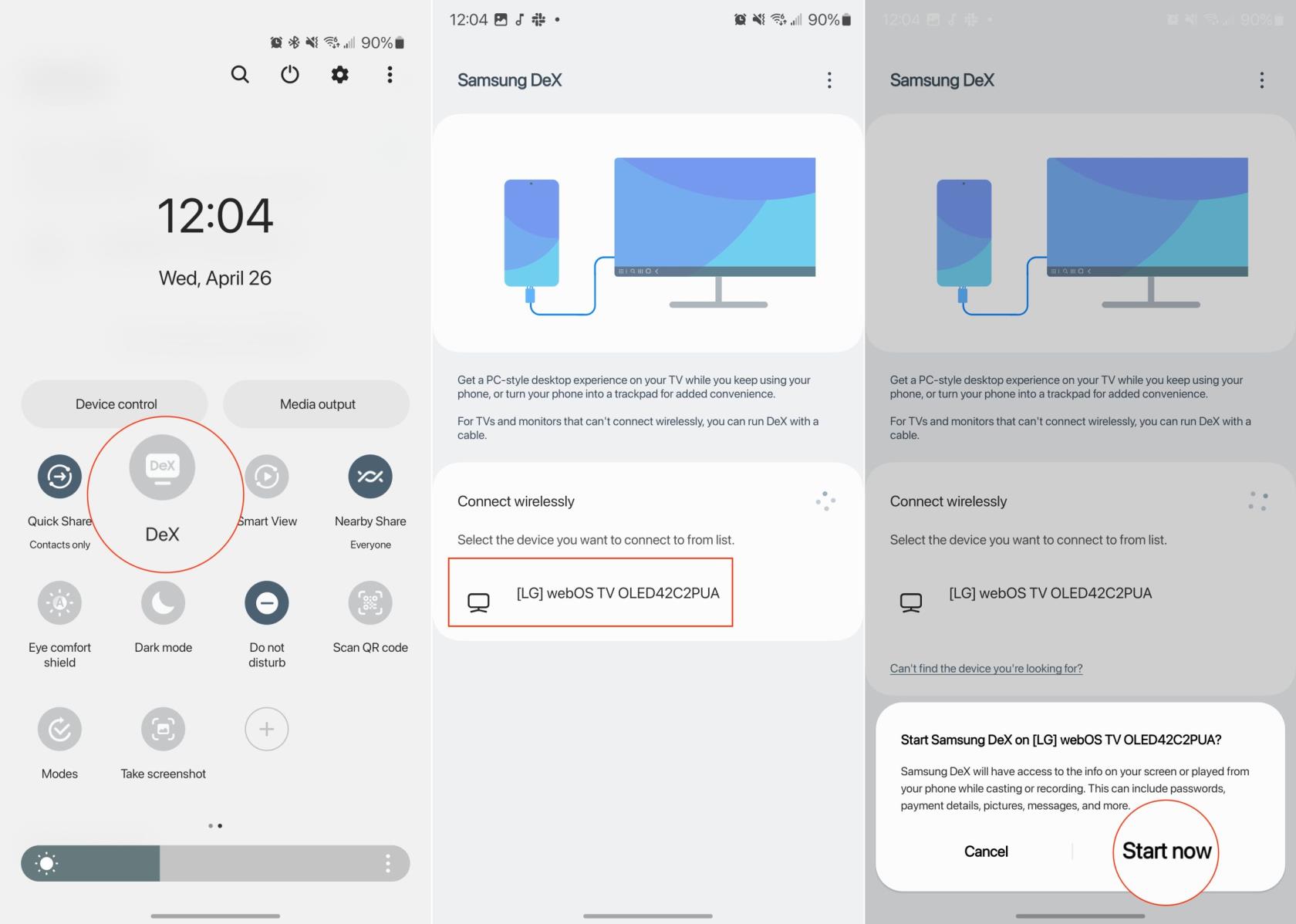
Al cap d'uns moments, hauríeu de veure que apareix una interfície completament nova al vostre televisor o pantalla sense fil. S'assemblarà més al que esteu acostumats si feu servir un ordinador tradicional, amb un moll i icones d'escriptori. També podeu revisar i reorganitzar l'aspecte i la sensació, inclosa la possibilitat de fixar altres aplicacions al moll.
Una cosa que potser heu notat als passos anteriors és que no vam dir res sobre l'ús de Samsung DeX al Galaxy S23 quan estem connectats físicament a una pantalla. Això és simplement perquè l'únic pas que heu de fer en aquest sentit és connectar el vostre Galaxy S23 a la pantalla mitjançant un cable USB-C a HDMI. També podeu connectar el telèfon a un concentrador USB-C, sempre que sigui compatible amb la sortida de visualització. I com passa quan es connecta sense fil, Samsung DeX apareixerà immediatament a la pantalla.